Chrome में अपनी व्यक्तिगत संगीत लाइब्रेरी में YouTube चालू करें
जबकि YouTube में हमेशा संगीत का एक टन शामिल हो सकता हैअगले ट्रैक का चयन करना या उपयोगकर्ताओं की प्लेलिस्ट तक पहुंचना कष्टप्रद हो सकता है। स्ट्रीमस एक Google Chrome एक्सटेंशन है जो उन समस्याओं को पूरी तरह से समाप्त कर देगा। यह YouTube को एक विशाल संगीत पुस्तकालय में बदल देता है, जो आपके स्वाद और मनोदशा के अनुरूप प्लेलिस्ट बनाने के लिए एकदम सही है।
हालांकि बड़ी रिकॉर्ड कंपनियां दुखी हैंYouTube पर संगीत की मात्रा और उन्हें प्राप्त होने वाले राजस्व के बारे में, यह हमारी चिंता का विषय नहीं है। चूंकि संगीत YouTube पर है, मुफ्त में उपलब्ध है, इसलिए हम इसे सुन सकते हैं!
स्ट्रीमस यूट्यूब आपके म्यूजिक लाइब्रेरी बनाता है
इसके बस में जाकर स्ट्रीमस को इंस्टॉल किया जा सकता हैवेबसाइट, और इंस्टॉल बटन पर क्लिक करें। यदि आप इसे सीधे Chrome वेब स्टोर से प्राप्त करते हैं, तो आप ऐसा कर सकते हैं, क्रोम वेब स्टोर से स्ट्रीमस प्राप्त करने के लिए भी यहाँ क्लिक करें।

स्थापना के बाद, आपको स्ट्रीमस के लिए अपनी Google Chrome विंडो के ऊपरी दाईं ओर एक नया बटन दिखाई देगा।
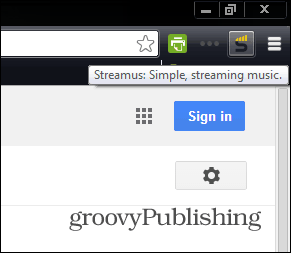
स्ट्रीमस मुख्य इंटरफ़ेस तक पहुँचने के लिए उस आइकन पर क्लिक करें। चीजें डिफ़ॉल्ट रूप से खाली हैं, आपको अपनी पसंदीदा धुनों को जोड़ना शुरू करना होगा।
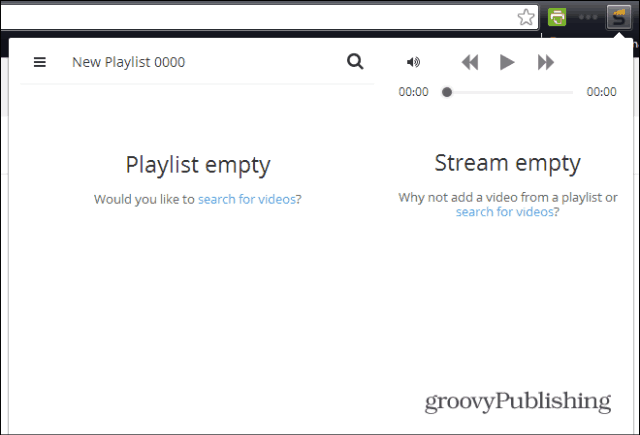
संगीत खोजने के लिए, खोज बटन पर क्लिक करें और लिखना शुरू करें जो आप सुनना चाहते हैं। जैसे ही आप टाइप करेंगे परिणाम दिखाई देंगे। एक बार जब आप चाहते हैं कि कुछ मिल जाए, तो इसे दाईं ओर प्लेलिस्ट में खींचें।
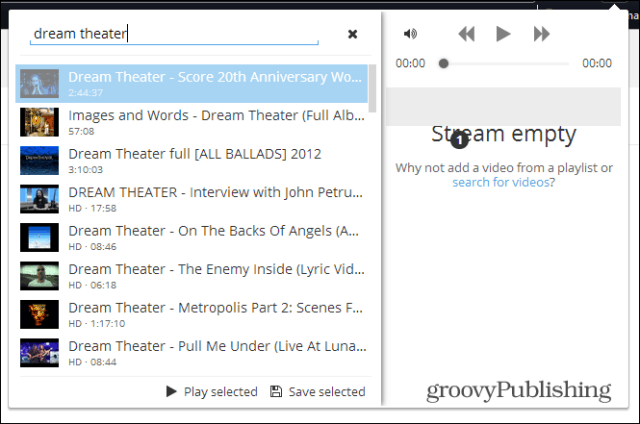
फिर, इसे चलाने के लिए ट्रैक पर क्लिक करें। आप किसी भी क्रम में गाने को ड्रैग और ड्रॉप कर सकते हैं। जब भी आप ट्रैक बदलना चाहते हैं या वॉल्यूम समायोजित करना चाहते हैं, तो इसमें बुनियादी प्लेबैक नियंत्रण शामिल हैं जो आपके जैसे किसी भी म्यूजिक प्लेयर से काम करते हैं।
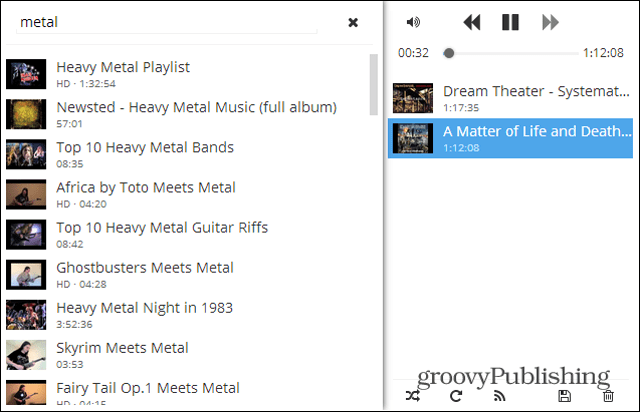
रेडियो मोड स्ट्रीम को चालू रखने की अनुमति देता हैएक बार पटरियों से बाहर संगीत। मेरे उपयोग से ऐसा लगता है कि पेंडोरा, एक्सबॉक्स म्यूजिक, आईट्यून्स रेडियो और अन्य स्ट्रीमिंग सेवाओं के समान समान ट्रैक लेने के लिए काम करते हैं। और अगर आपको लगता है कि आपने सही प्लेलिस्ट बनाई है, तो आप इसे सहेज सकते हैं।
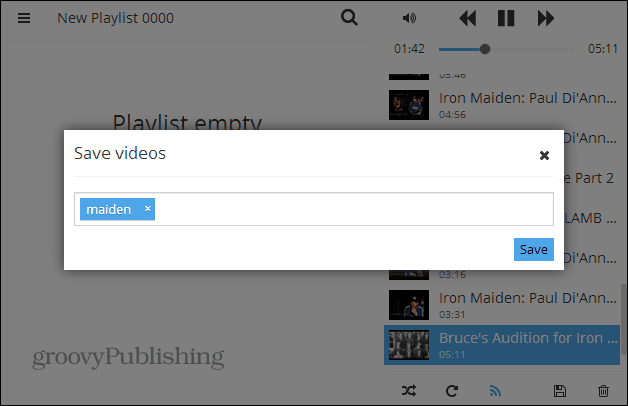
यदि आप प्लेलिस्ट में किसी भी ट्रैक पर राइट-क्लिक करते हैं, तो आपको इसके लिए कई क्रियाएं मिलती हैं, जैसा कि नीचे देखा गया है।
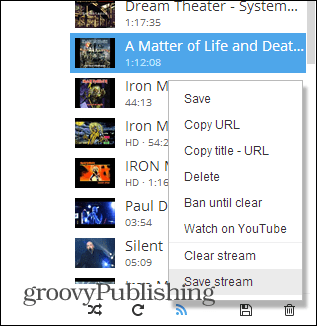
क्या आपको किसी सहेजे गए प्लेलिस्ट को पुनः प्राप्त करना चाहिए, बस स्ट्रीमस इंटरफ़ेस के बाईं ओर स्थित मेनू बटन पर क्लिक करें। आपकी प्लेलिस्ट वहां होगी और आप उसे संपादित या हटाने में भी सक्षम होंगे।
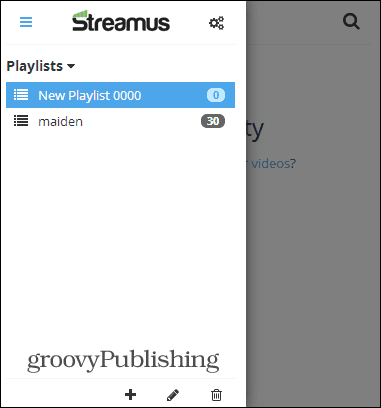
सेटिंग्स मेनू में एक विशेषता शामिल है जोसंगीत के प्रति उत्साही के लिए आवश्यक है जो उच्च गुणवत्ता वाले प्लेबैक से प्यार करते हैं। आप उच्चतम, निम्नतम, या ऑटो के बीच धारा की गुणवत्ता निर्धारित कर सकते हैं। यदि आप धीमे कनेक्शन पर हैं या यह सुनिश्चित नहीं कर रहे हैं कि आपका ISP पैकेट को कैसे संभालेगा, तो आपको इसे पहले ऑटो पर छोड़ देना चाहिए, और यदि यह प्लेबैक स्टटरिंग देता है, तो इसे लोएस्ट पर स्विच करें। लेकिन अगर आप अपने संगीत को सबसे अच्छी गुणवत्ता में सुनना चाहते हैं, तो उच्चतम का चयन करें। इस पर आपका माइलेज अलग-अलग होगा।
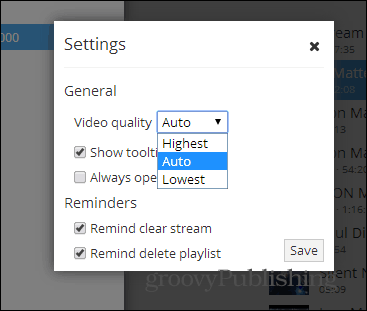
यह भी ध्यान देने योग्य है कि एक बार आपके खेलने के बादसंगीत जो आप चाहते हैं, स्ट्रीमस छिपाया जाएगा और धुन पृष्ठभूमि में खेलना जारी रखेगा - अन्य कार्यों को करते समय खिलाड़ी को अपने रास्ते से बाहर रखना।
हमारे एडिटर इन चीफ, ब्रायन ने इसे अपने Chromebook पर चलाया और कहा कि यह एक AV रिसीवर के माध्यम से हुक करने पर एक भयानक डिजिटल ज्यूकबॉक्स बनाता है।
या, जब आप Chrome के साथ किसी भी कंप्यूटर पर काम कर रहे बोरिंग TPS रिपोर्ट पर काम कर रहे हों, तो हेडफ़ोन के एक सेट में प्लग करें और बाकी ऑफिस के जैबर को ट्यून करें।










एक टिप्पणी छोड़ें